DESCONECTA, 06 Feb.
Consultar el tráfico es una de las opciones más útiles que podemos encontrar en el servidor de mapas de Google. Algo que, si bien no es una novedad, sí es algo casi desconocido para muchos usuarios a los que les vendría bien tener nociones sobre cómo sacarle provecho.
Las escapadas de fin de semana partiendo de un viernes, si se van a coger las carreteras principales para llegar a nuestro destino, pueden no ser la mejor opción dependiendo de si se sale a las 15:00 horas o a las 19:00.
La versión móvil de Google Maps es una buena opción no sólo para usarla de GPS, planificar la ruta que mejor nos convenga, evitar los peajes y calcular el tiempo que se tarda. Aprovechando la opción del tráfico, podemos desviar la ruta a alternativas ofrecidas por la aplicación y no perder el tiempo con atascos.
Y no sólo atascos, al planificar la ruta podemos ver todo tipo de incidencias reportadas muy útiles, tales como accidentes, obras o carreteras cortadas y que no nos pillen de imprevisto.
Por ello, en este tutorial os explicamos en 5 sencillos pasos cómo consultar el tráfico en Google Maps.
1. Si lo que queremos es consultar el tráfico en directo que hace en una zona determinada, lo que haremos será introducir en la casilla de búsqueda de la aplicación, el término adecuado y pulsar la lupa. Por ejemplo: 'Tráfico cerca de Madrid'. Los resultados que mostrará será el tráfico en directo.
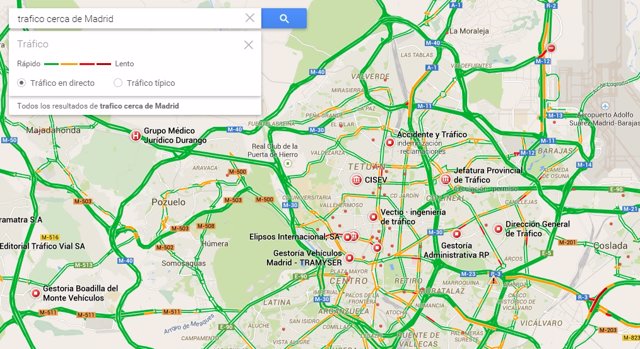
Para interpretar el mapa, tendremos que familiarizarnos con los colores con los que Google Maps define el tráfico, siendo verde para un tráfico rápido y rojo para un tráfico lento.
También podemos elegir determinadas zonas de la ciudad, como por ejemplo: 'tráfico cerca de Puerta del Sol Madrid'.
2. Si lo que queremos es planificar una escapada de fin de semana, por ejemplo, la mejor opción es consultar el 'tráfico típico' que tienen Google Maps. ¿Cómo?
Escribiremos el término 'tráfico cerca de (la zona de donde tengamos planeado salir)'. Por ejemplo: 'Trafico cerca de Plaza Castilla Madrid' y hacemos clic en el botón de búsqueda.
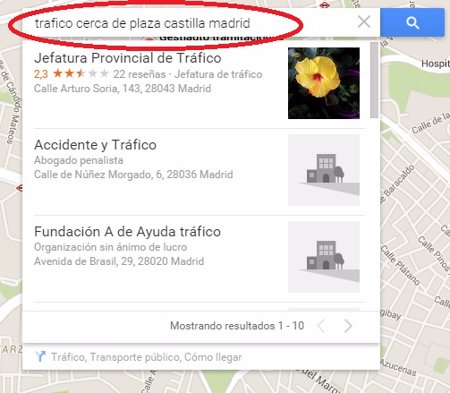
A continuación, nos saltamos los anuncios que aparecen y debajo de éstos hacemos clic en 'Tráfico, Transporte público, Cómo llegar'.
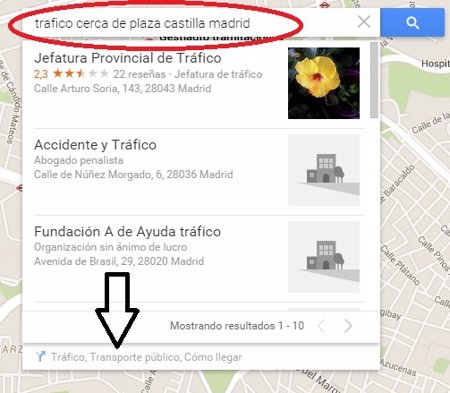
En la siguiente pantalla, seleccionamos la casilla de mostrar 'Tráfico'.
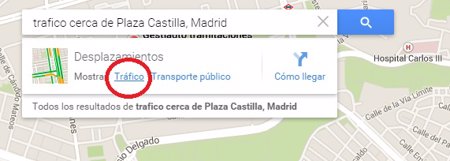
Por último, seleccionamos la opción 'Tráfico típico' y elegimos el día de la semana en que nos vamos de escapada y la hora a la que partiremos. Los resultados se mostrarán de inmediato en el mapa y de esta forma nos podemos hacer una idea de lo que nos vamos a encontrar en el camino.
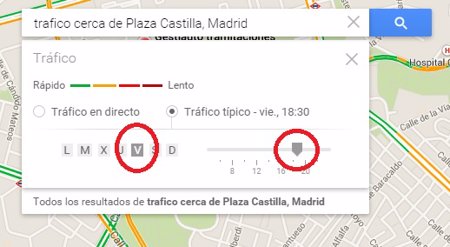
Otras utilidades:
Esta opción de buscar el tráfico es también muy útil a la hora de coger un taxi para que nos lleve a un lugar, si no conocemos el tráfico habitual o la ruta.
Consultando el tráfico en Google Maps podremos pedirle al conductor del taxi que mejor tome una ruta alternativa sin tanto tráfico- la podéis proponer vosotros desde Google Maps - y así no pagar más dinero por permanecer en los atascos.